

方法 1:使用 DataFrog 屏幕录像机
对于不熟悉电脑录屏,不知道如何录制屏幕视频的朋友,这里,小编推荐使用DataFrog屏幕录制软件,这款专业的屏幕录制软件来进行屏幕录制。
DataFrog屏幕录制软件界面简洁,操作简单,支持免费无限时长无水印高清视频录制,内置全屏/区域录制、摄像头录制、音频录制、快速截图等多种录制模式。
同时,DataFrog Screen Recorder 可以支持 MP4、MOV、GIF 等多种视频格式的输出,音频输出也支持 M4A、MP3、FLAC 等格式。当然,你还可以选择 H.264+ACC 和 HEVC/H.265+ACC 两种不同的编码器进行录制。软件还提供了自动停止、定时录制等功能,让你无需时刻盯着。
DataFrog 屏幕录制软件:
具体步骤:
步骤1:在官网下载并安装“DataFrog Screen Recorder”,进入主界面点击最左边的“视频录制”,在此模式下,可以录制电脑屏幕。
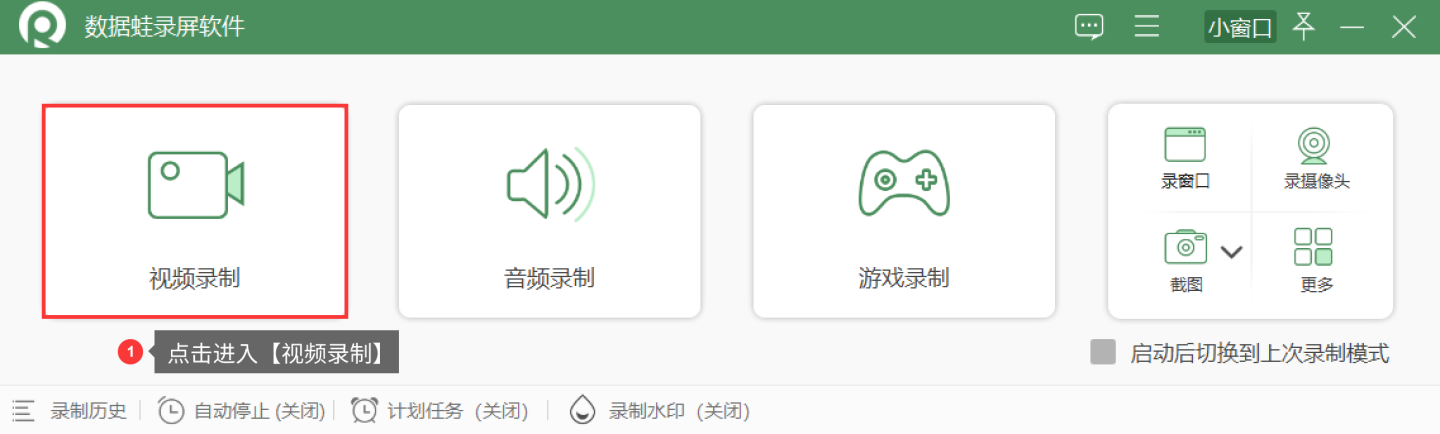
第二步:根据需要调整摄像头、扬声器、麦克风进行录制,最后点击右侧的“REC”开始录制。如果需要录制真人,就打开摄像头录制;如果需要录制电脑系统声音,就打开扬声器;如果需要录制电脑外的人的声音,就打开麦克风。


步骤3:如果您对录制有更多的要求,可以点击上方的“小齿轮”进入详细设置界面进行设置。在这里可以设置视频文件格式、视频录制质量和帧率、输出文件位置等。
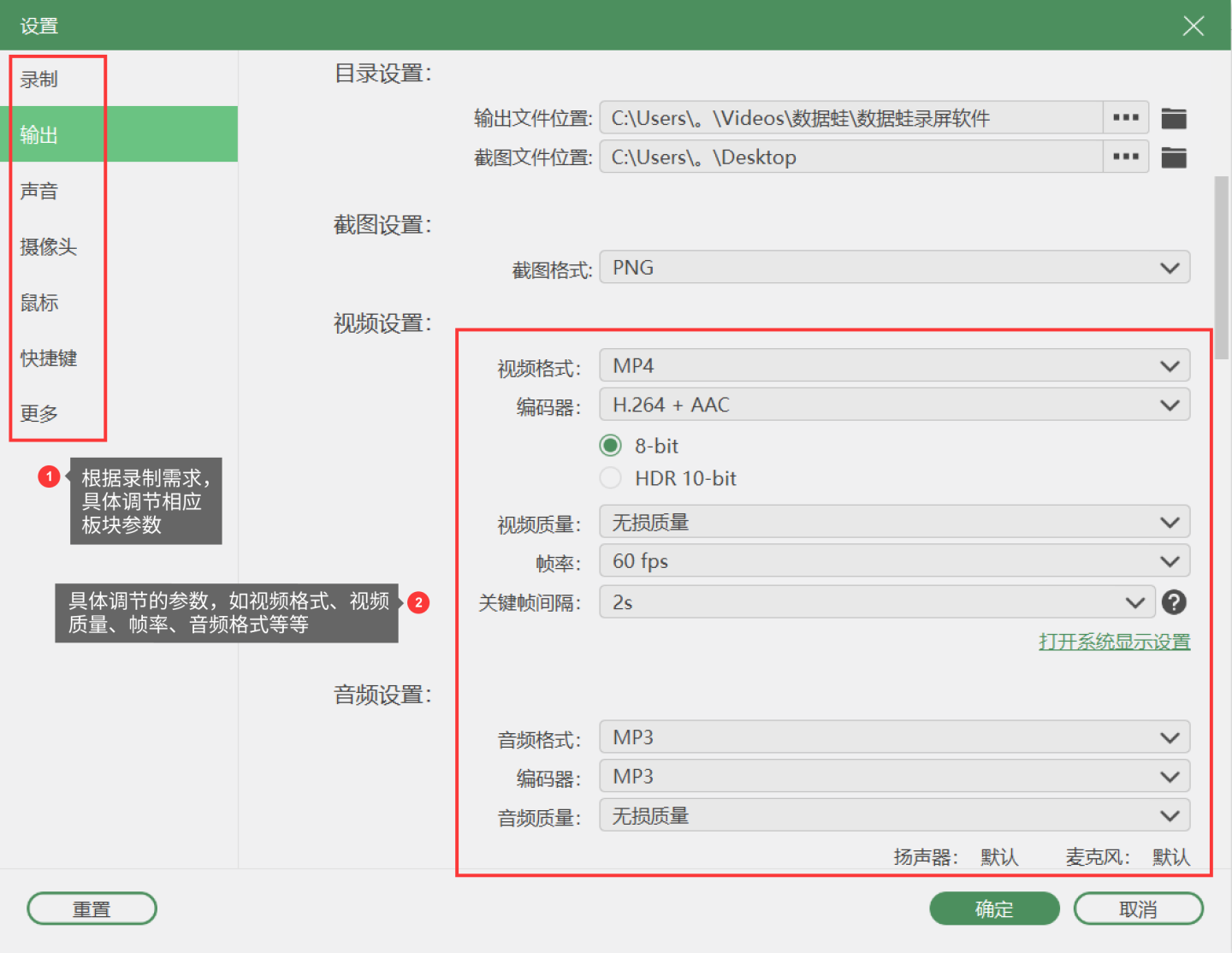
步骤4:录制完成后会弹出预览窗口,点击“完成”即可将录制的视频保存到指定文件夹。值得注意的是,在录制过程中,可以点击浮动菜单栏中的“工具箱”图标,选择编辑、绘制等工具。
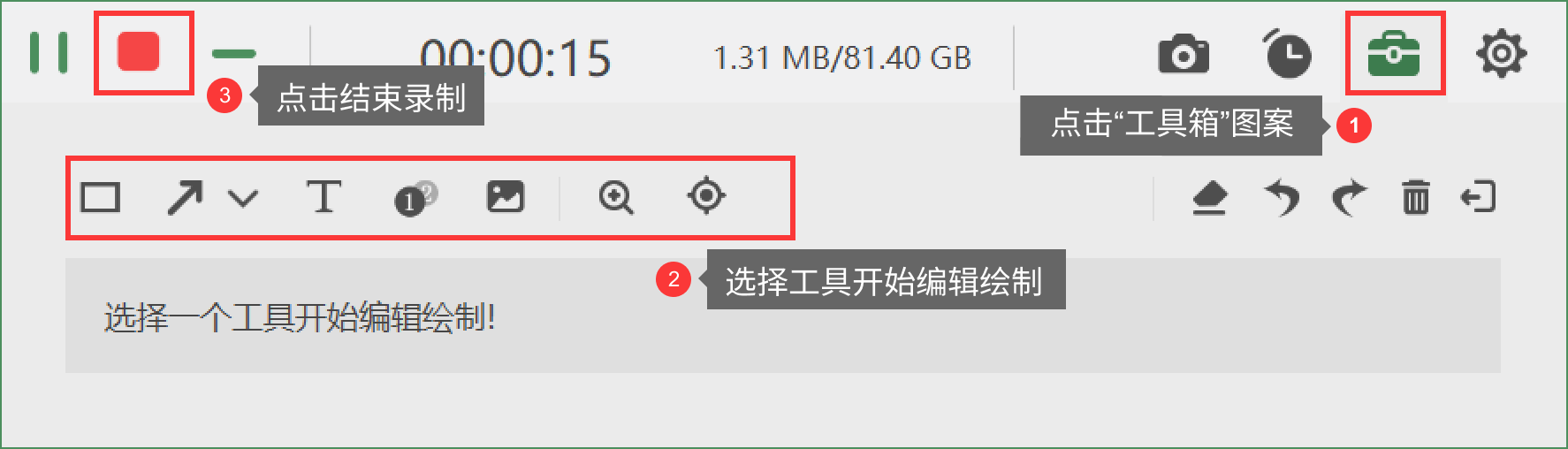
方法二:使用QQ录屏功能
其实很多朋友不知道的是,我们日常在电脑上使用的QQ通讯工具也是有屏幕录制功能的,如果你不知道怎么录制屏幕视频,不妨试试QQ屏幕录制功能来录制屏幕。
具体步骤:
步骤1:任意打开一个QQ聊天窗口,将鼠标移到“剪刀”的位置,在弹出的菜单栏中找到“屏幕录制”选项,或者使用快捷键“Ctrl+Alt+S”调出。
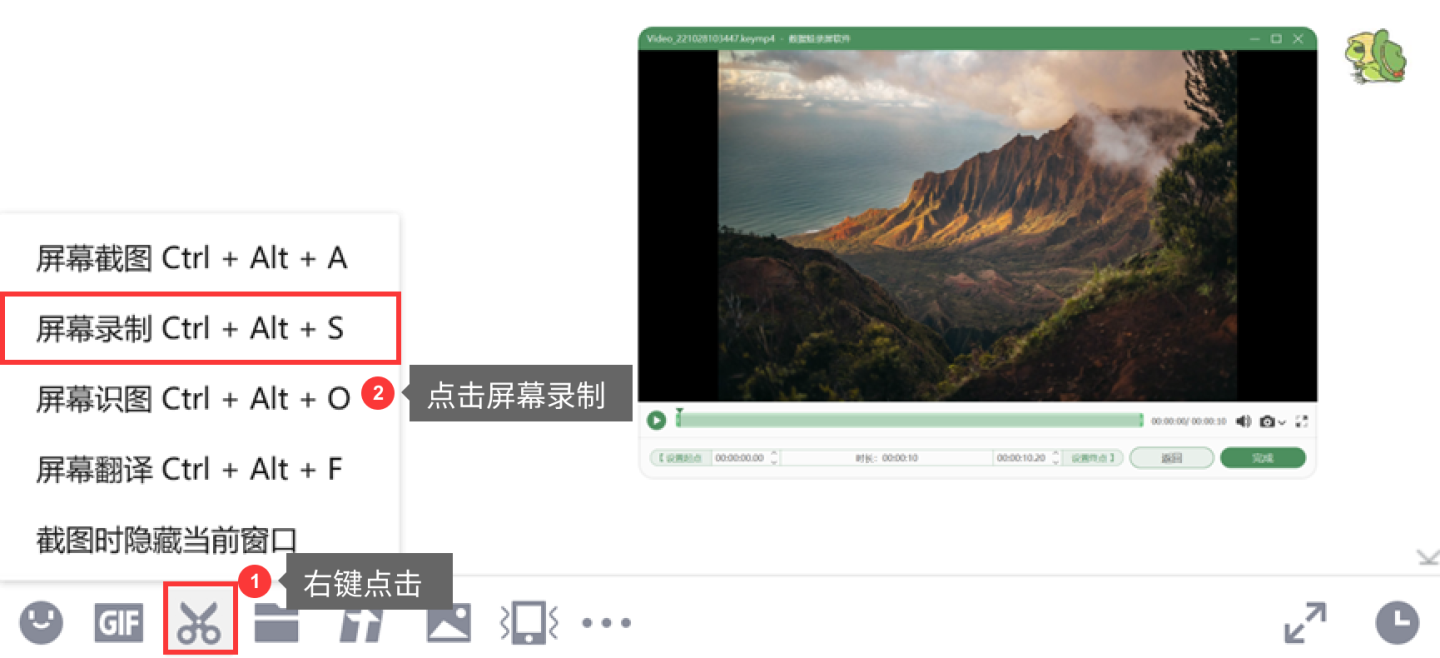
步骤2:按照提示选择需要录制的区域,选择完成后点击“开始录制”。


方法三:使用PPT录屏功能
和我们经常使用的QQ一样,PPT其实也内置了屏幕录制功能,不知道如何录制屏幕视频的朋友也可以利用PPT的屏幕录制功能来进行屏幕录制。
具体步骤:
步骤1:新建一个ppt文档,点击顶部的“插入”选项卡,找到并点击最右侧的“屏幕录制”功能。
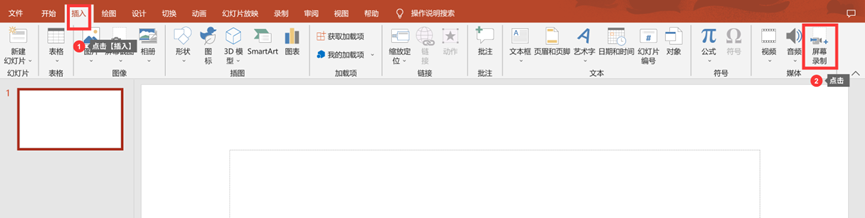
步骤2:点击“选择区域”,选择需要录像的区域,然后点击“录像”,即可开始录像。
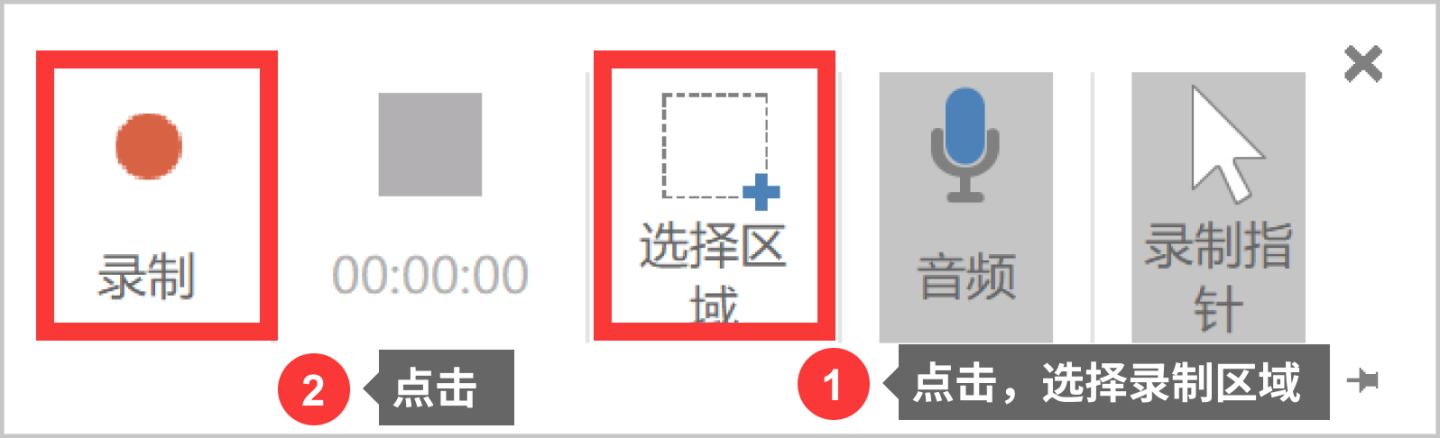
步骤3:录制完成后,点击“结束录制”或使用快捷键“Win+Shift+Q”结束录制。
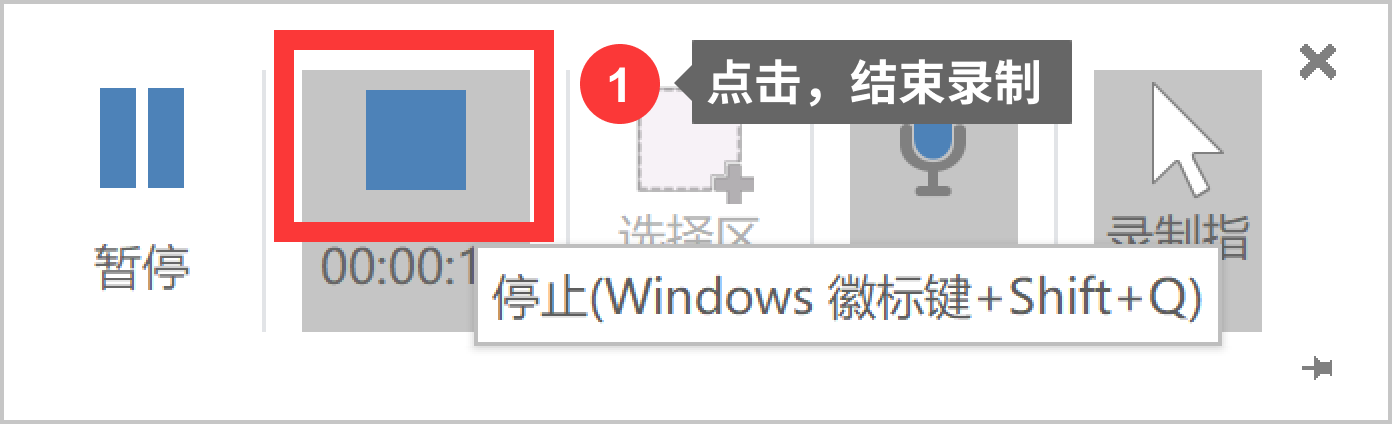
以上就是三种简单实用的录屏方法,如果你只是需要简单的录屏,可以使用QQ录屏或者PPT录屏。
但如果需要较长时间,且需要录制摄像头或者调整录制参数,建议使用专业的录屏软件,DataFrog录屏软件比较好。
DataFrog录屏软件免费版可以无限时录制无水印无损画面,还能自由输出各大主流视频音频格式,这么好用的软件,快来试试吧。